PLSQL Developer连接Oracle12c 64位数据库
PLSQL Developer建角色并连接Oracle12c 64位数据库配置详解,折腾了一个多小时,终于成功了,写篇经验供日后参考。
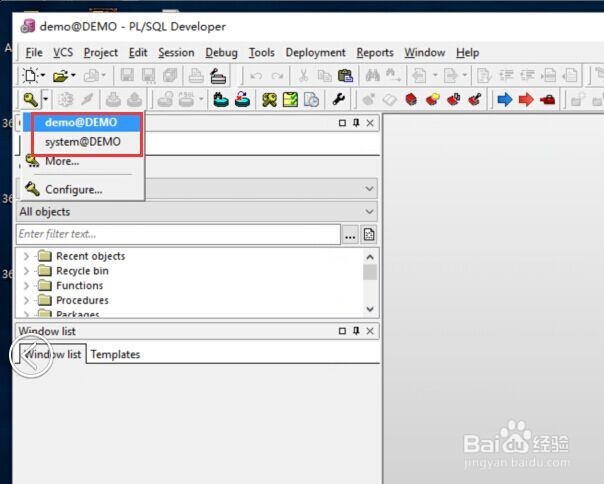
工具/原料
pl/sql
oracle12c
前提准备做好
1、下载oracle,在安装的时候记得自己设置的密码,这个密码是对应system用户的密码。下载plsql developer并解压。

2、由于plsql developer暂时没有64bit版本的,所以我们不得不下载32bit的oracle客户端。instantcli髫潋啜缅ent-basic-win32-11.2.0.1.0下载后解压。(oracle官网下载地址:http://www.oracle.com/technetwork/topics/winsoft-085727.html, 下载地址2:http://download.csdn.net/detail/czw2010/5732241)
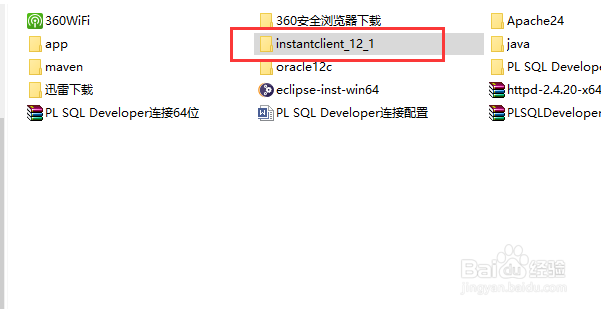
如何实现连接
1、第一步:将下载后解压的32位oracle客户端拷贝到你安装oracle路径下,本例为,D:\app\orcl\product\12.1.0,参考下图

2、第二步,oracle客户端下新建 /network/admin 文件路径,然后将D:\app\orcl\product\12.1.0\dbhome_1\NETWORK\ADMIN下的tnsnames.ora文件复制到你新建的路径下。

3、第三步,配置OracleHome和OCI Library,打开PLSQL Developer,选择Tools -> perfer髫潋啜缅ence -> Connection,设置OracleHome=D:\app\orcl\product\12.1.0\instantclient_12_1; OCI Library=D:\app\orcl\product\12.1.0\instantclient_12_1\oci.dll. 参考第一步,你复制进去的路径。

4、第四步,plsql连接oracle数据库,我们创建数据库的时候默认system,你设置的密码就是对应的密码,所以我们通过system+你的密码进行首次登陆。参考下图,

5、第五步,如何创建用户,也就是运行别人来连接这个数据库,来连接这个数据库。找到users然后右键,new就能新建一个用户来连接这个数据库了。
